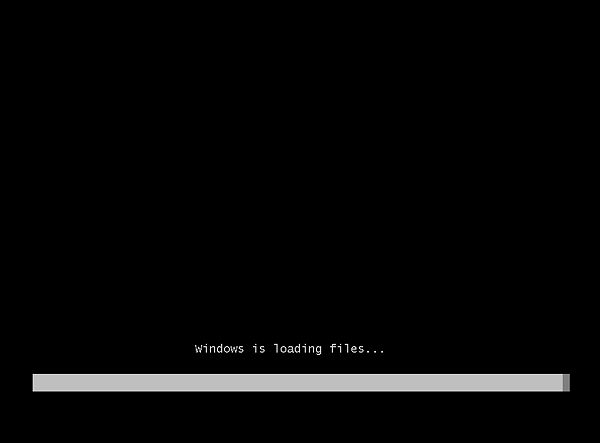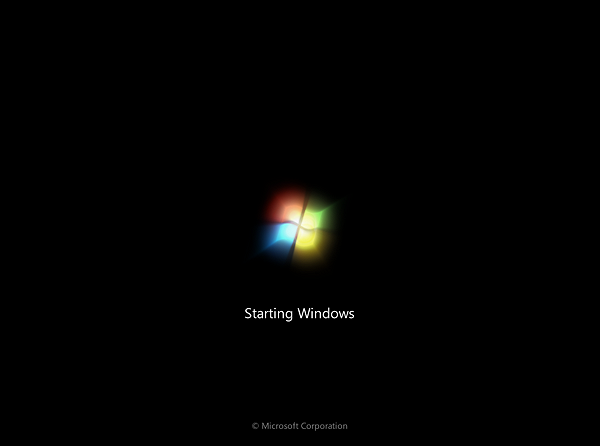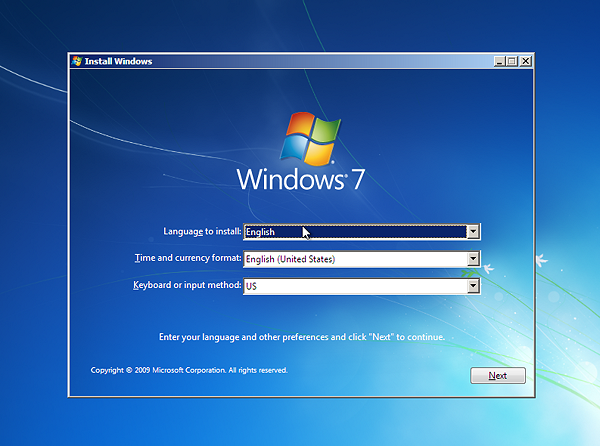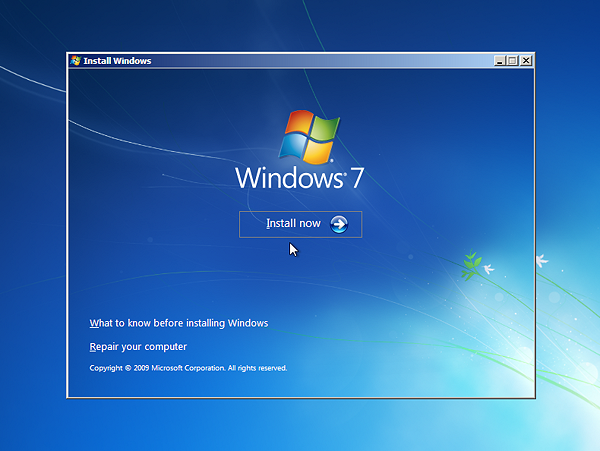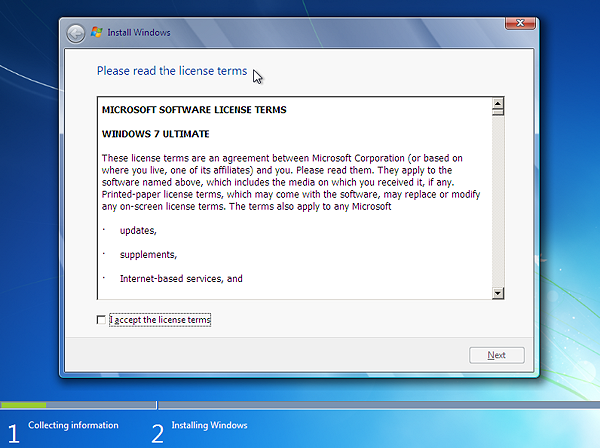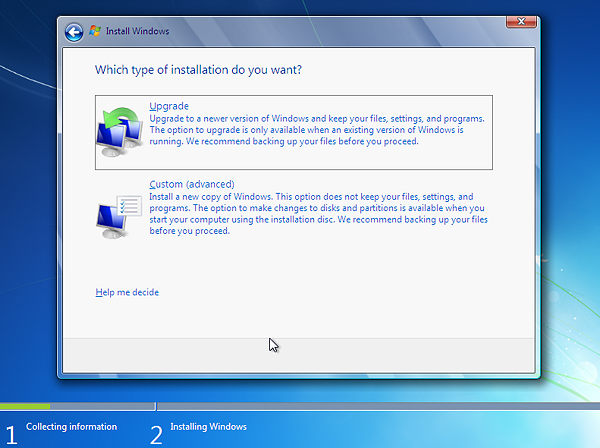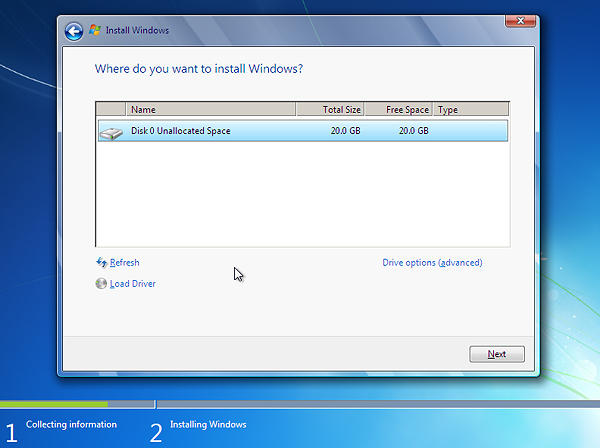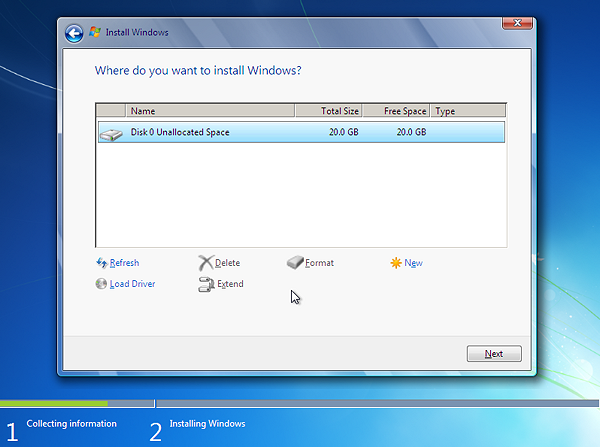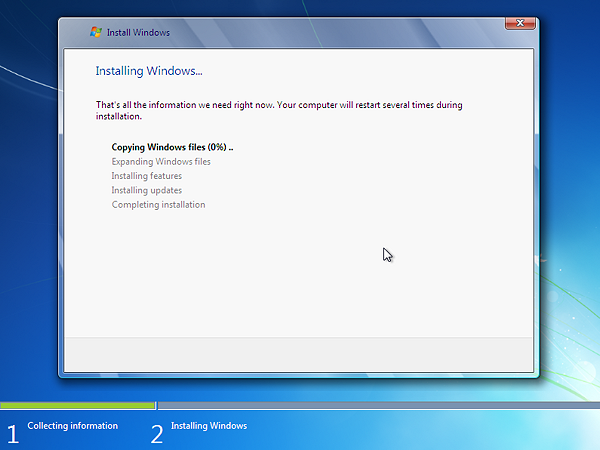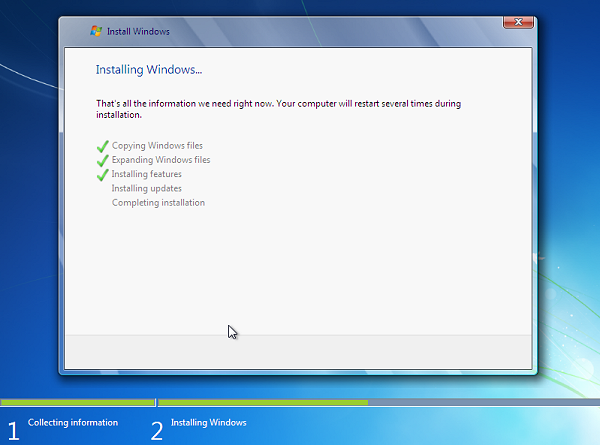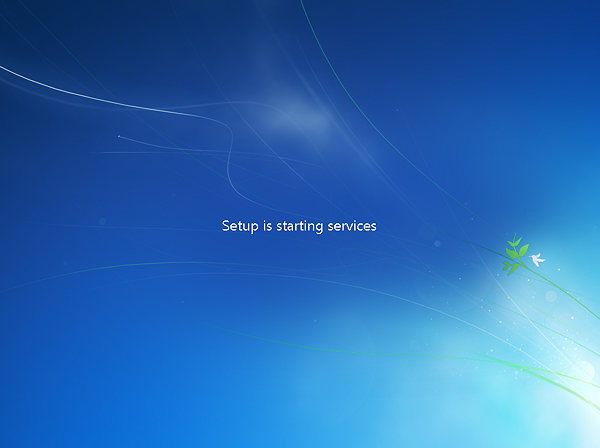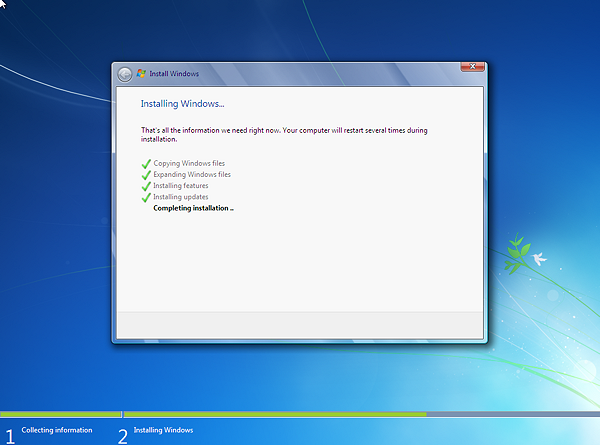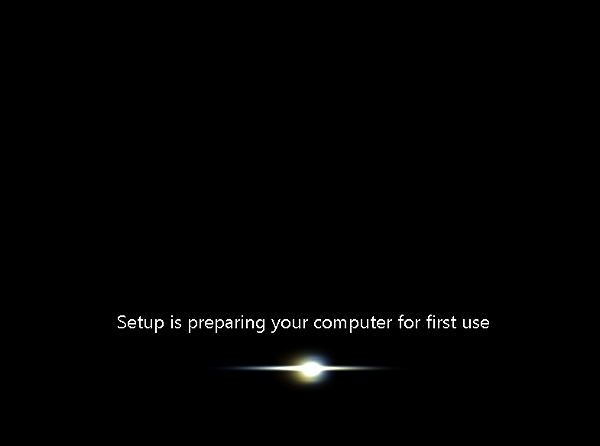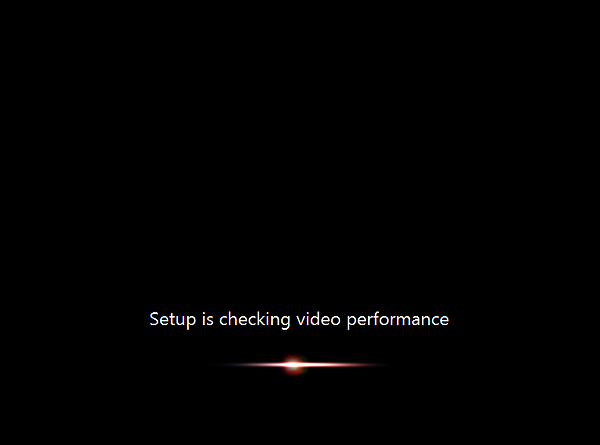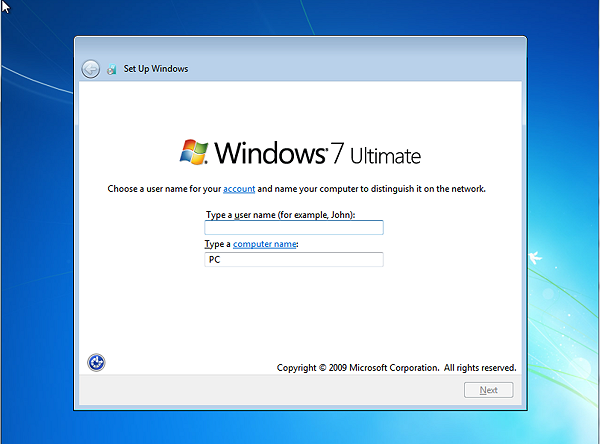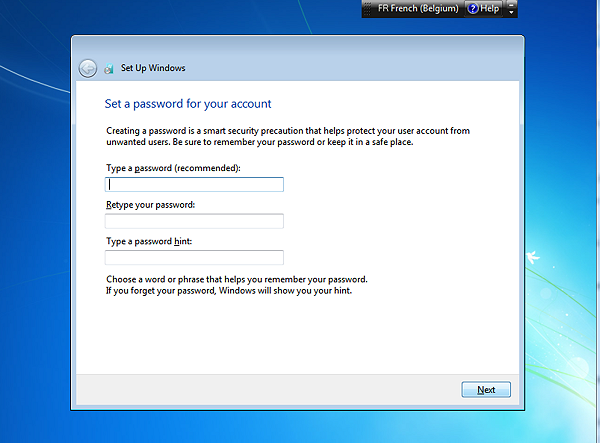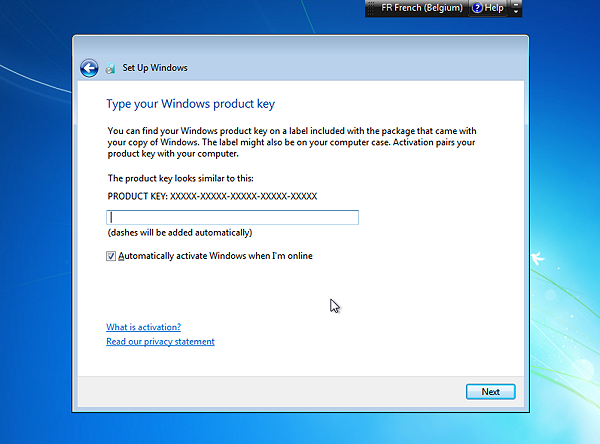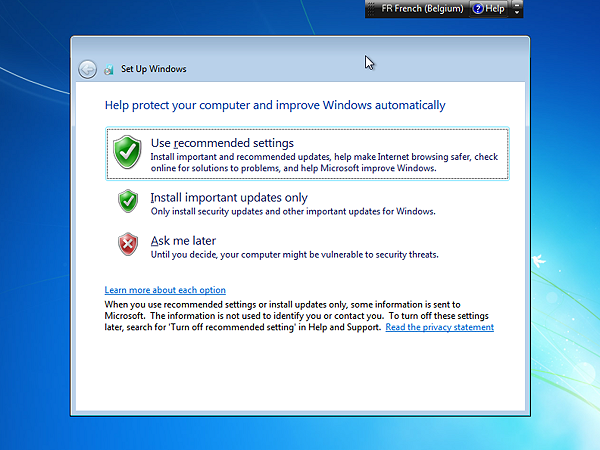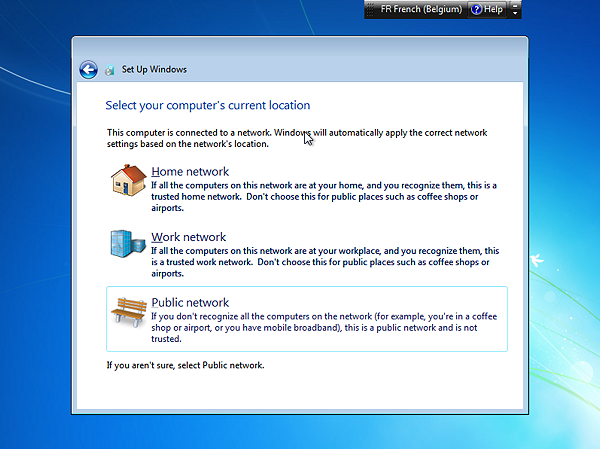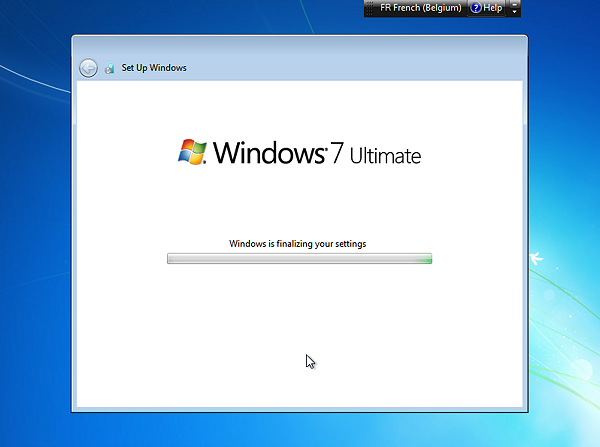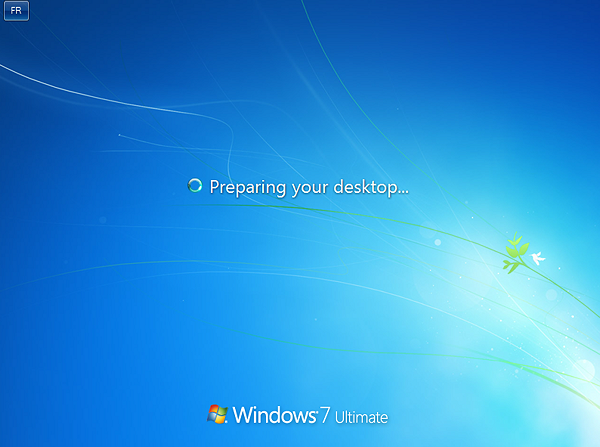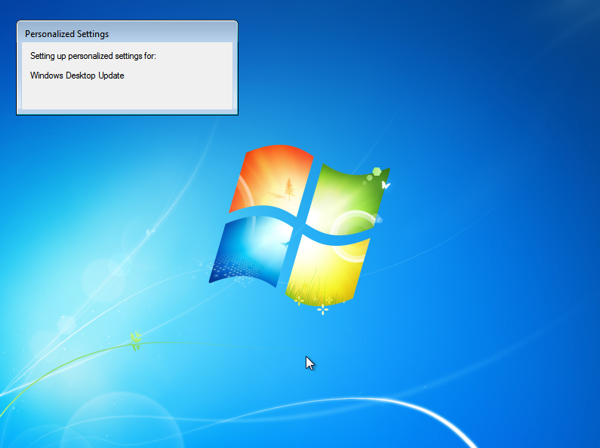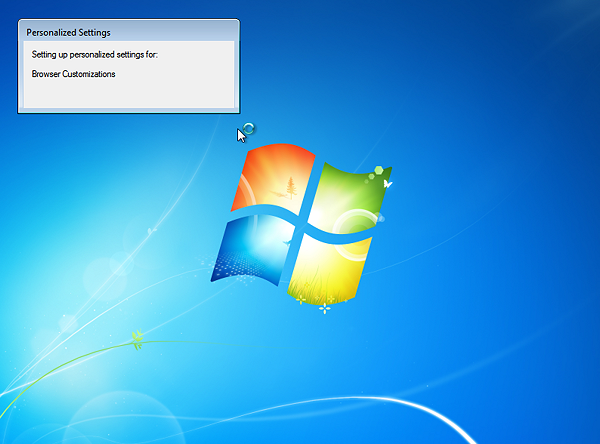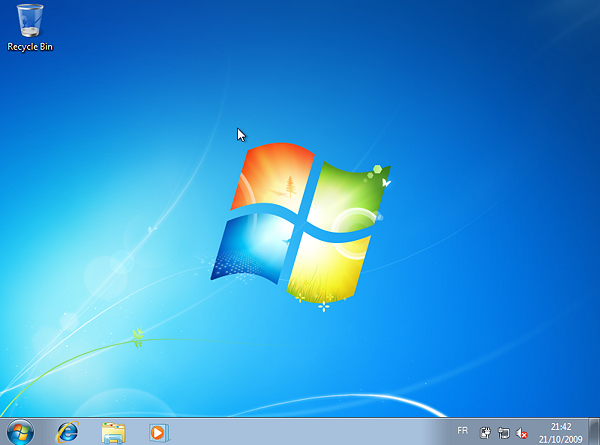Titre: Installation de Windows 7 (22/10/2009 Par zion)
Introduction
C'est officiel, depuis ce matin on peut trouver des exemplaires de Windows 7 à la vente. Mais avant de vous précipiter pour acheter ce nouvel OS de Microsoft, peut-être avez-vous envie de jeter un premier coup d'oeil à celui-ci et vous en faire une idée.
Voici donc tout le but de cet article en deux parties, la première publiée ce jour vous propose des captures d'écran étape par étape de l'installation de Windows 7, la deuxième partie contiendra un aperçu des modifications apportées à Windows 7.
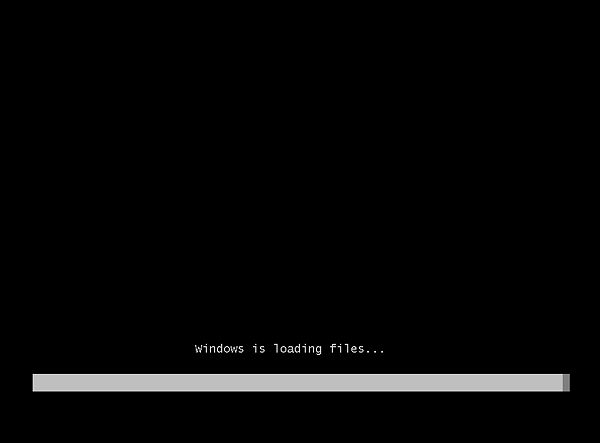
Premier écran d'installation de 7, le démarrage de celui-ci. A savoir que la version que nous installons est la version Ultimate, qui comprend donc toutes les fonctionnalités.
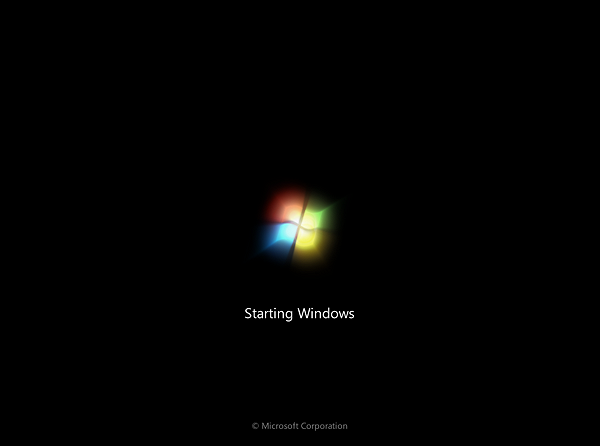
Une fois l'écran d'accueil passé, on en arrive au choix de langue.
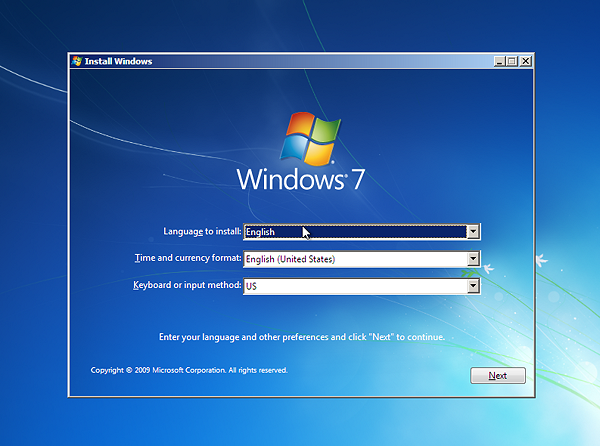
Ecran qui est immédiatement suivi du choix de réparation ou d'installation de W7. Sur ces premiers écrans, la similarité avec l'installation de Vista se fait ressentir.
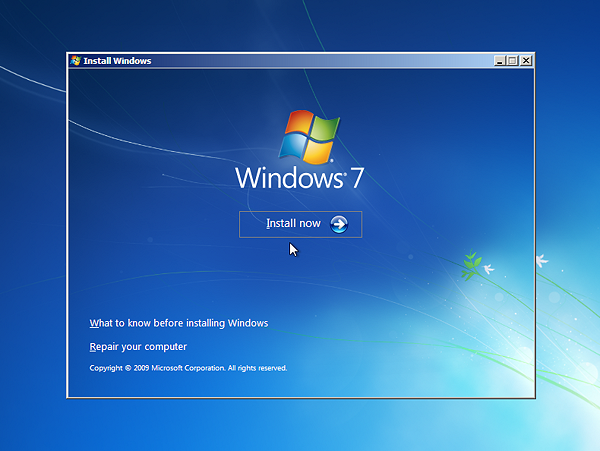
Licence + Disque
Pas de grande surprise encore, on doit accepter la licence pour l'installation.
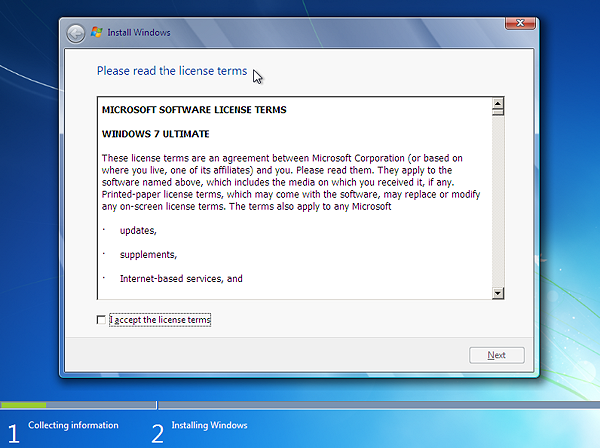
Une fois la licence acceptée, nous avons le choix entre un upgrade ou une installation custom. Pour notre cas, nous prendrons la personnalisée vu que le disque est neuf.
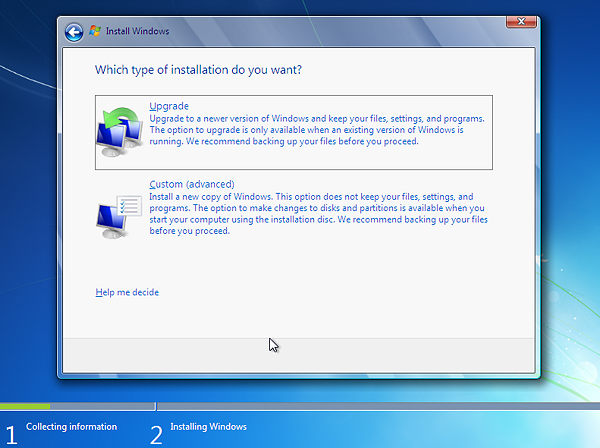
Une fois le choix de l'installation défini, il ne reste plus que la dernière étape à franchir, choisir le disque de destination.
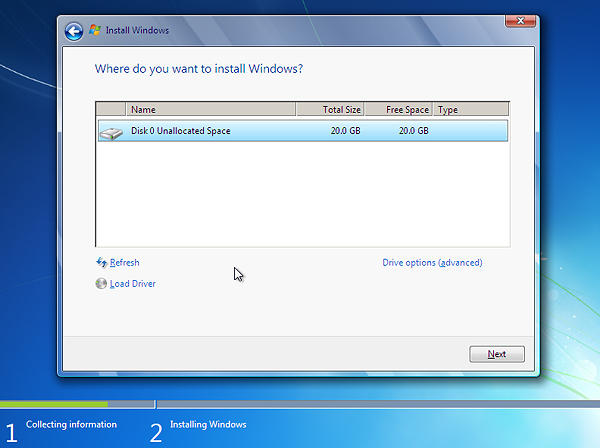
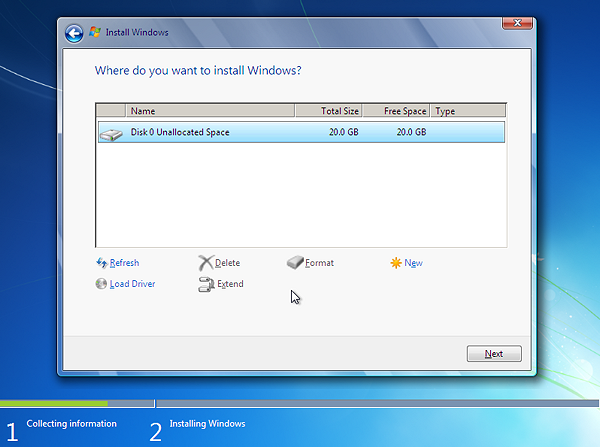
Premier démarrage
L'installation touche à sa fin, tous les fichiers ont été copiés et il ne restent maintenant plus que quelques minutes de configuration avant de pouvoir utiliser sa machine sur Windows 7.
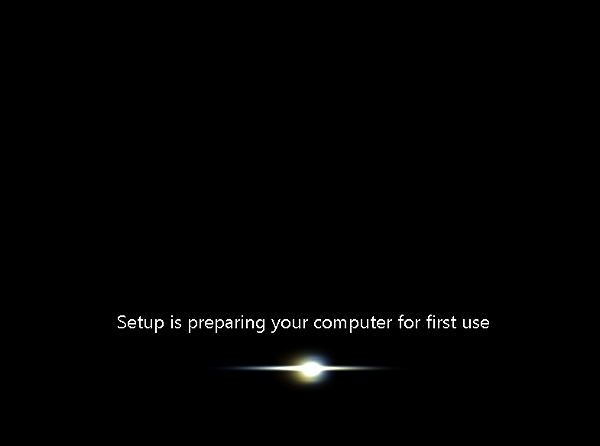
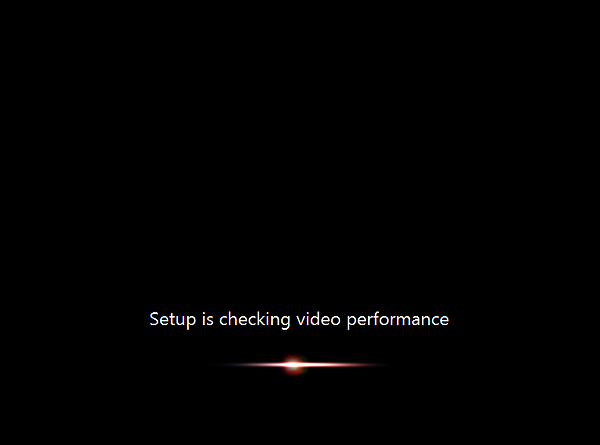
On y coupera pas, il faut encore bien entendu définir son nom d'utilisateur ainsi que le nom de sa machine.
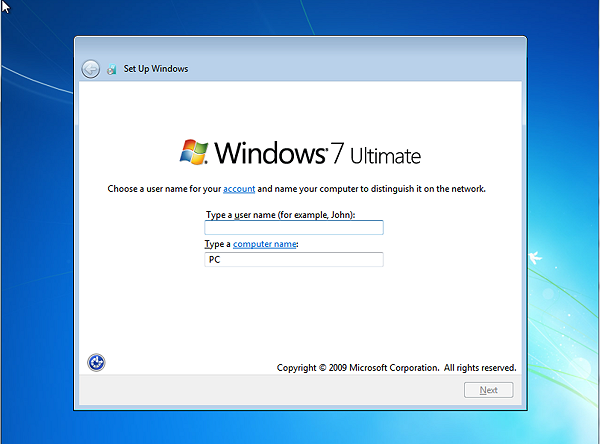
Entrez votre mot de passe, sa confirmation et un petit texte d'aide au cas où vous oublieriez votre mot de passe.
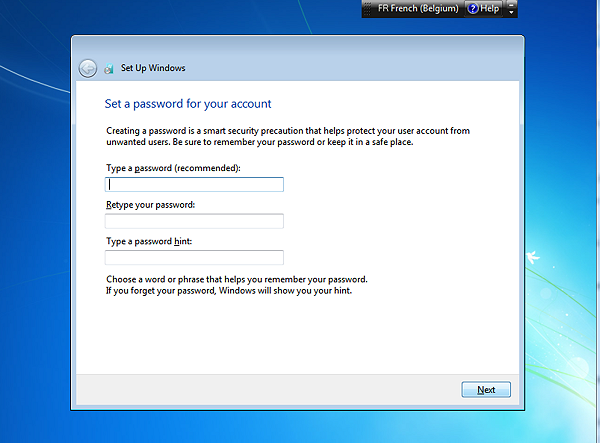
Finalisation de l'installation
Plus question de bloquer en plein milieu de l'installation maintenant et d'attendre une clé valide pour continuer, si bien sûr cela s'est vu sur des versions précédentes de Windows, c'est en toute fin d'installation qu'on en arrive à la fameuse clé et à son activation en ligne.
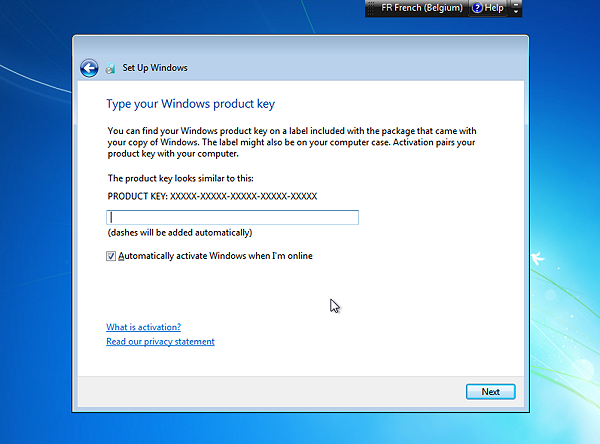
Il faut décider si vous voulez installer les mises à jour pour Windows et ses composants automatiquement, ou si seules les mises à jour de sécurité seront installées... ou finalement si rien ne doit être installé sans que vous n'alliez vous même le demander. Microsoft propose ici une petite différence avec sa version précédente qui ne permettait pas de bloquer les mises à jour mais d'autoriser les mises à jour de sécurité, cette petite modification sera certainement du gout de beaucoup de monde.
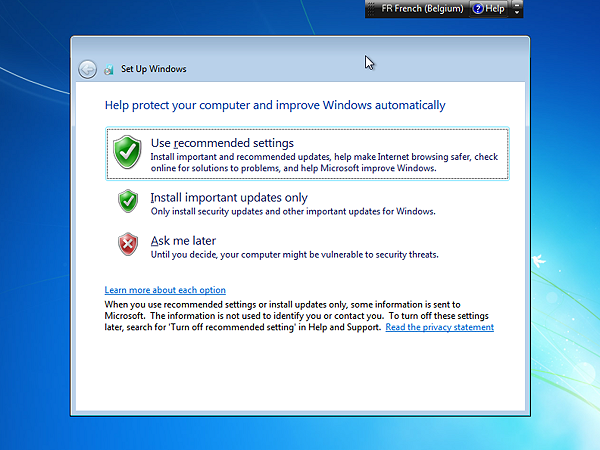

Un petit détour par les options sur le réseau et nous en aurons fini.
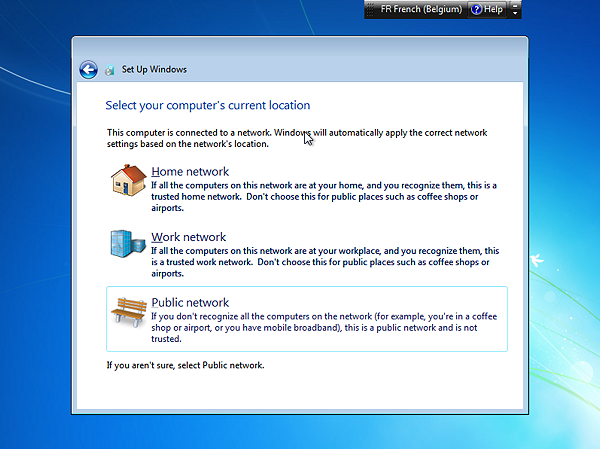
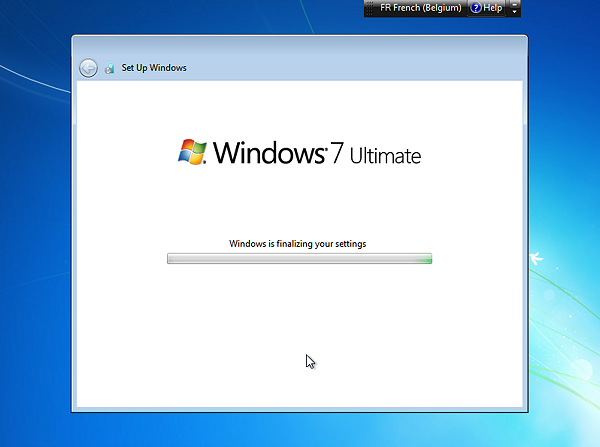
Le bureau
Après quelques dernières secondes d'attente, voila finalement le bureau de Windows 7 ainsi que son fond d'écran par défaut.
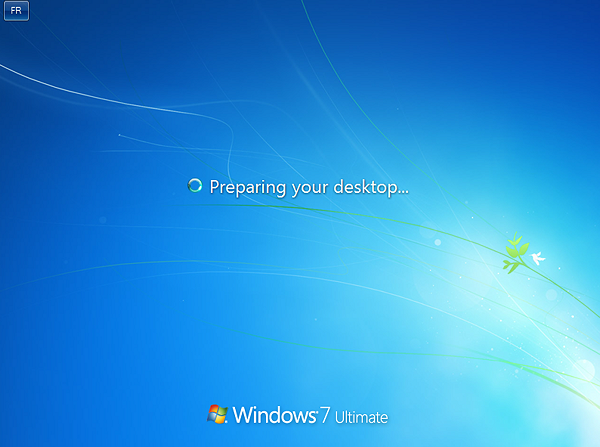
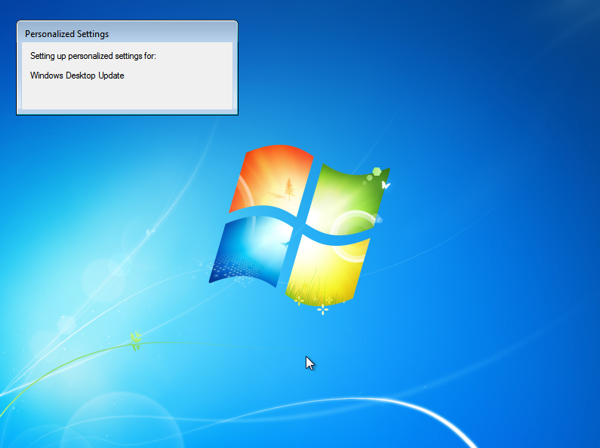
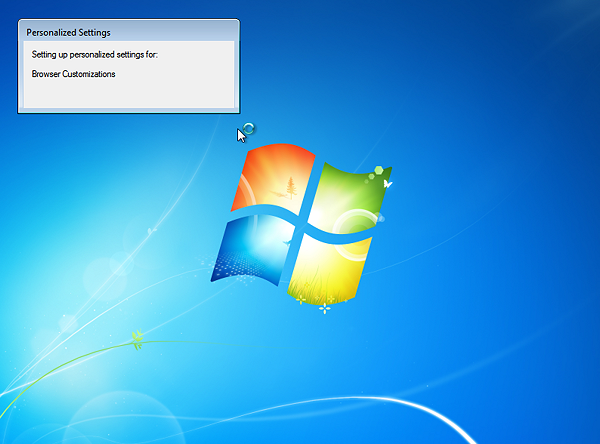
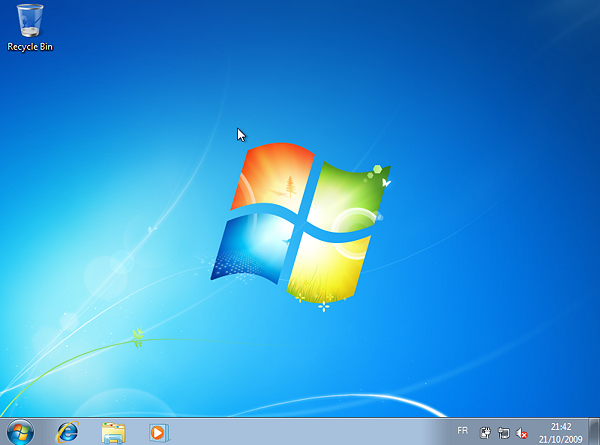
Prêt à fonctionner, voila maintenant W7 sur notre machine. Vous avez suivi ce tutoriel d'installation en pas à pas, dans notre prochaine édition nous vous présenterons quelques écrans de Windows 7 pour vous familiariser avec l'environnement et ses nouvelles fonctions.